Como usar o LM Studio com o ONLYOFFICE para edição segura de documentos com IA local
A inteligência artificial está mudando a forma como trabalhamos — mas a maioria das ferramentas de IA atuais tem uma desvantagem: você obtém velocidade e conveniência, mas também envia seus dados para servidores externos. Para educadores, empresas, ONGs e qualquer pessoa que lide com informações confidenciais, esse não é um risco aceitável.
É aí que entra a combinação do LM Studio e do ONLYOFFICE. Ao conectar um gerenciador de modelos de IA auto-hospedado a um pacote de escritório poderoso e de código aberto, você pode ter um assistente de IA dentro de seus documentos, planilhas e apresentações — tudo isso enquanto mantém todos os dados em seu próprio computador ou servidor. Essa melhoria foi implementada após uma solicitação do usuário em nosso portal de feedback e foi projetado para fornecer maior flexibilidade, segurança e controle.
Neste guia, explicaremos o que é o LM Studio, como configurá-lo e como conectá-lo ao ONLYOFFICE para que você possa começar a trabalhar de forma mais inteligente sem comprometer a privacidade.
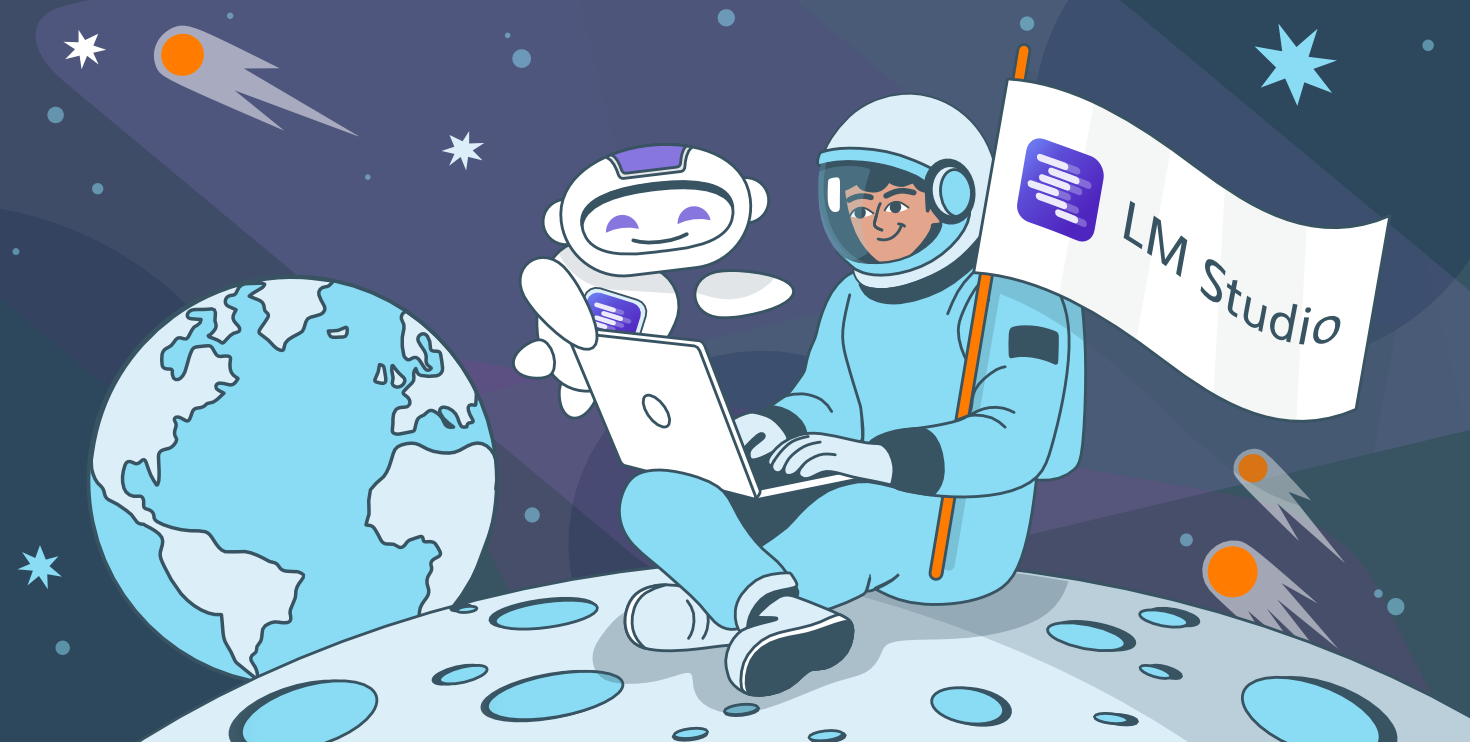
O que é o LM Studio e por que usá-lo com o ONLYOFFICE
LM Studio é um gerenciador de modelos de IA local. Ele permite que você baixe, execute e gerencie modelos de linguagem de grande porte (LLMs) em seu próprio hardware, seja um laptop, um PC desktop ou um servidor dedicado. Isso significa que você pode executar tarefas com tecnologia de IA sem depender de APIs externas. Isso significa que o processamento de IA nunca sai da sua máquina — sem nuvem, sem servidores externos, sem risco de acesso inesperado.
Ao integrar o LM Studio ao ONLYOFFICE, você traz esse poder de IA local diretamente para seus editores favoritos de documentos, planilhas e apresentações. O resultado? Edição, resumo e geração de conteúdo sem interrupções, sem expor informações confidenciais a terceiros.
Integração do LM Studio em seu ONLYOFFICE desktop office suite permite que você crie seu próprio servidor de IA, oferecendo o mesmo poder dos serviços online, mas com total soberania de dados. Vamos aos detalhes.
Instalando o LM Studio
Antes de conectar o LM Studio ao ONLYOFFICE, você precisará instalá-lo e executá-lo no seu dispositivo.
- Baixe o aplicativo para Windows, macOS ou Linux em site oficial da LM Studio.
- Instale-o como qualquer programa de desktop padrão.
- Inicie-o e escolha uma pasta local onde seus modelos de IA serão armazenados.
- Habilite o servidor de API e anote o número da porta (por exemplo, http://127.0.0.1:1234).
Após a instalação, certifique-se de que o servidor esteja ligado. No canto superior esquerdo, alterne entre Parado e Em execução ou simplesmente pressione Cmd+R.
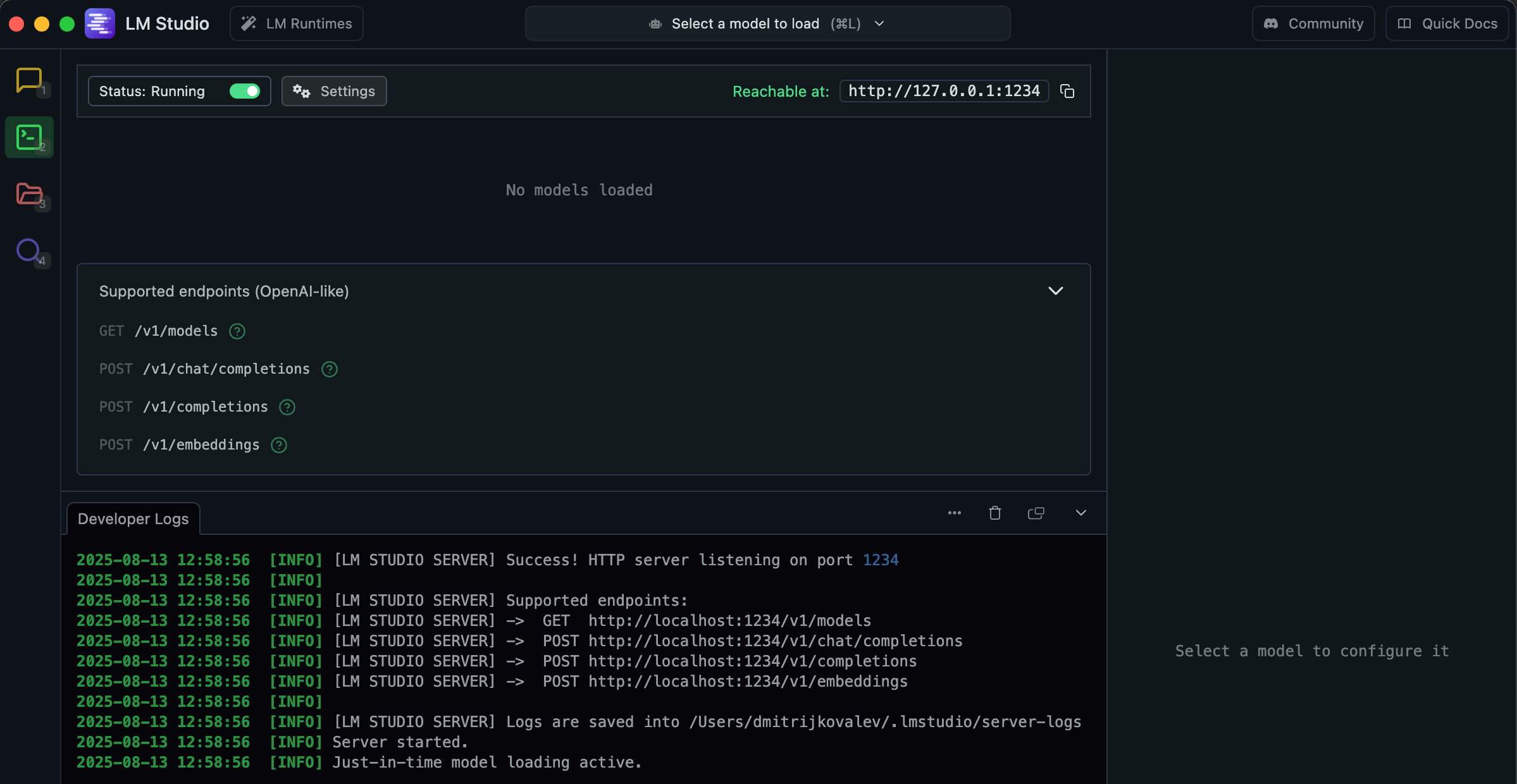
Consulte o catálogo para escolher seu modelo de IA, escolha um que atenda às suas necessidades antes de baixá-lo. Por exemplo, um modelo de uso geral para tarefas cotidianas ou um especializado para resumos de texto. O LM Studio cuidará do download e da configuração automaticamente.
Ao final desta etapa, você terá um mecanismo de IA local totalmente funcional, pronto para se conectar ao ONLYOFFICE Desktop Editors.
Configurando o servidor de API local do LM Studio
Você pode escolher um modelo que irá alimentar seu assistente de IA. O LM Studio pode transformar seu computador em um servidor de API com o qual o ONLYOFFICE pode se comunicar.
Para habilitá-lo:
- Abra o LM Studio e vá para a aba Servidor e, logo depois, → aba “Modelos”.
- Baixe um LLM de código aberto que você deseja usar (LLaMA, Mistral ou qualquer outro modelo compatível, por exemplo: Meta Llama 3 8B para trabalhos gerais ou Phi-3 Mini para tarefas leves).
Observação: modelos maiores geralmente oferecem maior precisão, mas modelos menores rodam mais rápido em hardware de baixo custo. Você sempre pode experimentar para encontrar o equilíbrio certo. Se o seu sistema tiver de 8 a 16 GB de RAM, escolha o modelo 7 a 8B (Q4_K_M). Para GPUs potentes ou Apple Silicon, opte pelo modelo 13B ou superior. Lembre-se: contextos mais longos exigem mais memória.
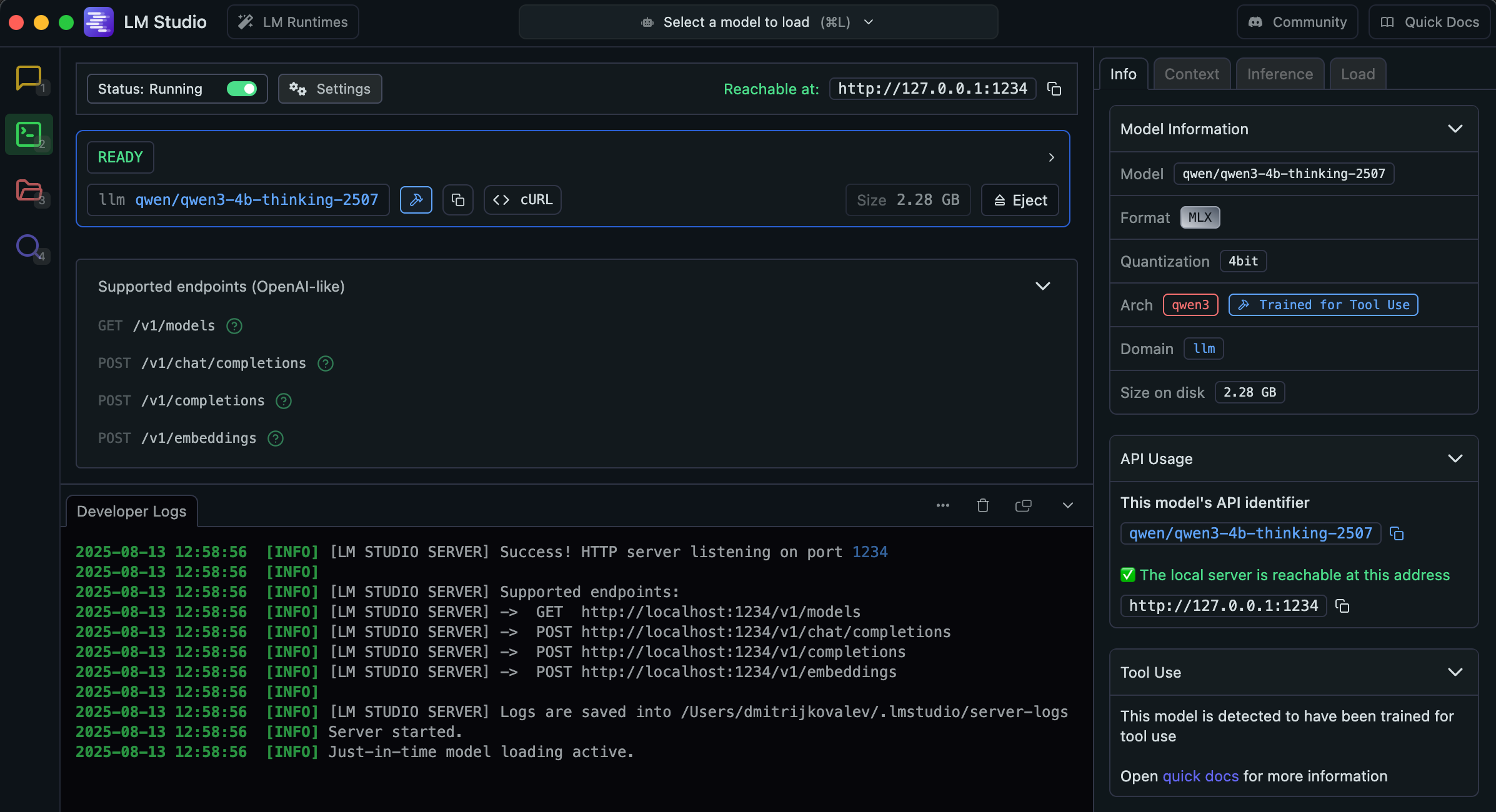
Após o download do modelo escolhido, ele é armazenado localmente, o que significa que todo o processamento acontece na sua máquina. Assim, você basicamente criou seu próprio endpoint de IA privado para o qual o ONLYOFFICE pode enviar solicitações, tudo isso na sua própria rede. Em resumo, esta é a ponte entre o seu modelo de IA e o seu pacote de escritório.
Conectando LM Studio ao ONLYOFFICE
O ONLYOFFICE vem com um recurso de plugin de IA integrado que funciona com vários provedores e, graças ao LM Studio, você pode conectar sua IA local como se fosse qualquer outro serviço.
Veja como:
- Abra o ONLYOFFICE Desktop Editors versão 9.0.4 ou superior (Documento, Planilha ou Apresentação).
- Vá para Plugins → Gerenciador de Plugins → Instalar ou atualizar o plugin AI
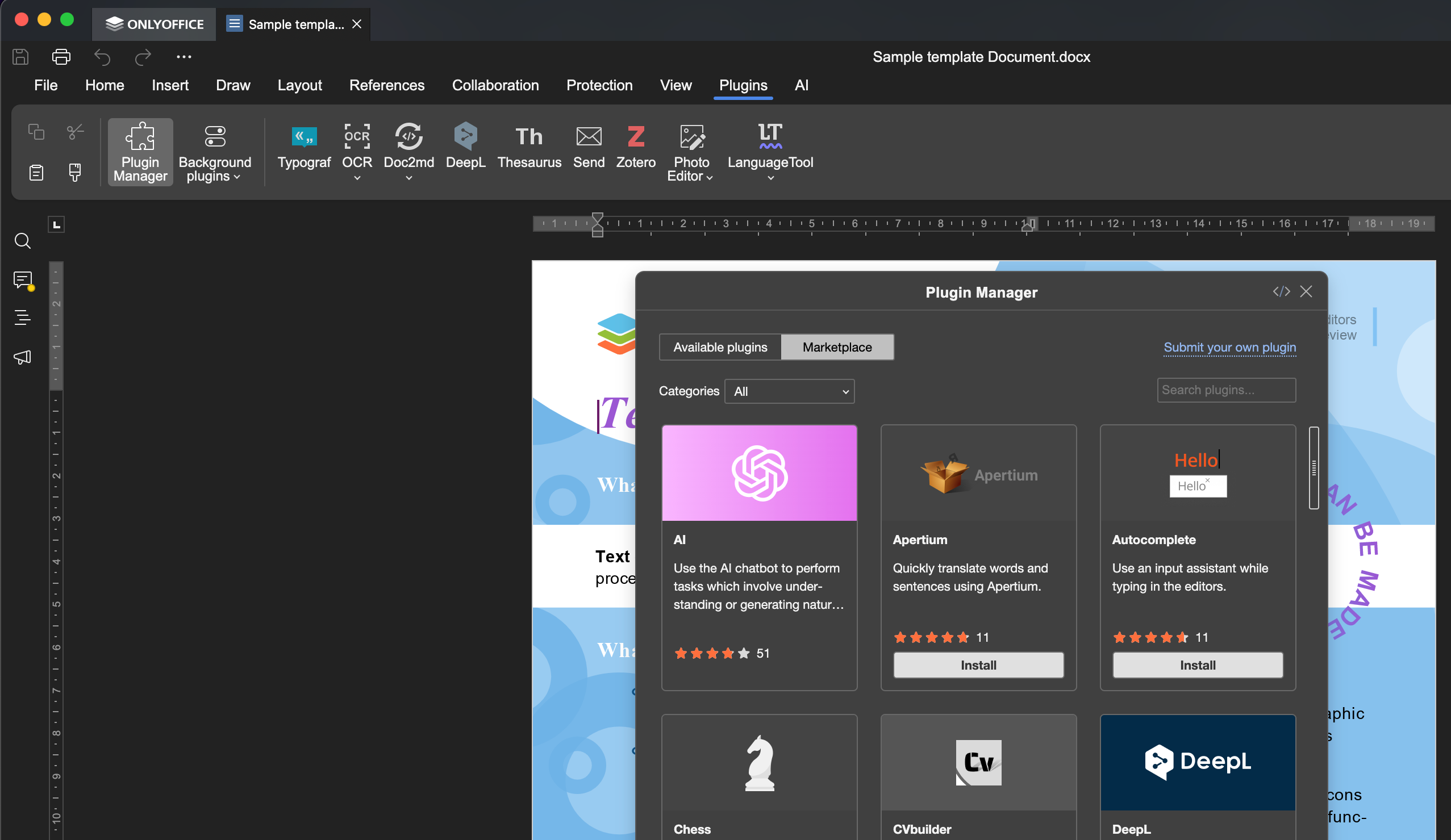
- Feche o Gerenciador de Plugins e ative o plugin AI entre os Plugins de Segundo Plano.
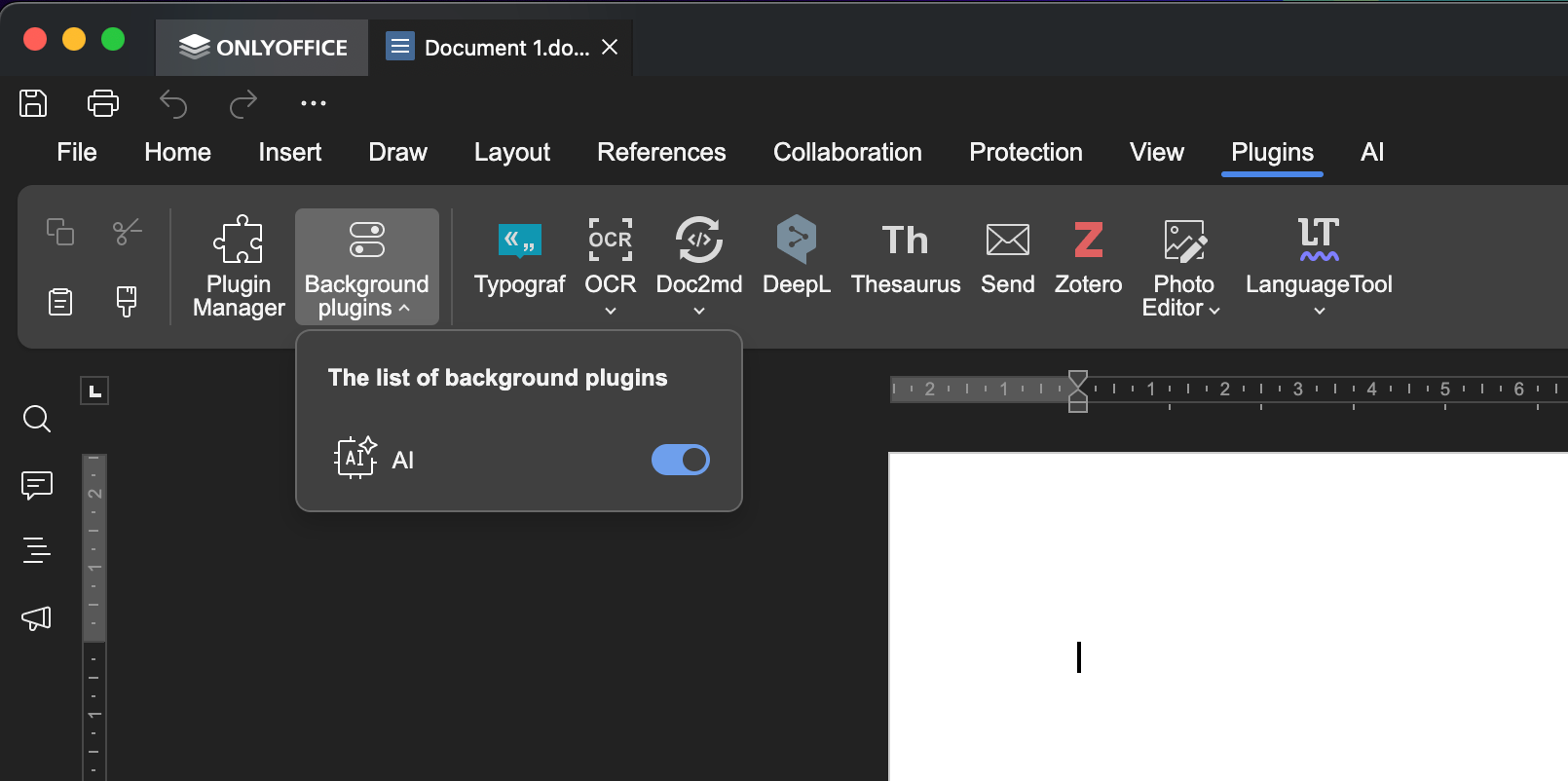
- Acesse a aba IA. Clique em Configurações para abrir a janela de configuração.
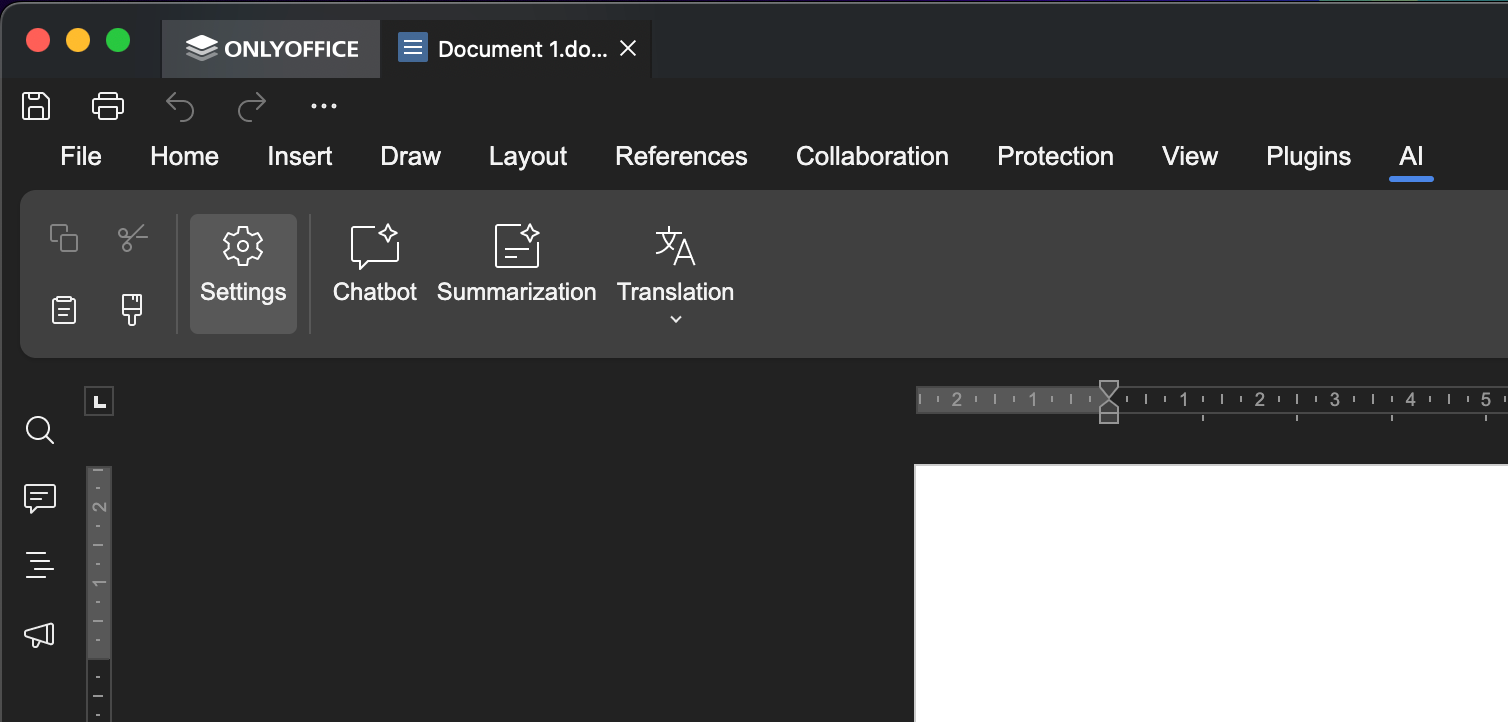
- Clique em Editar modelos de IA → Toque em + para adicionar um.
- Especifique todos os parâmetros (nome, URL, etc.) e atribua as tarefas.
- Salve suas configurações e teste a conexão.
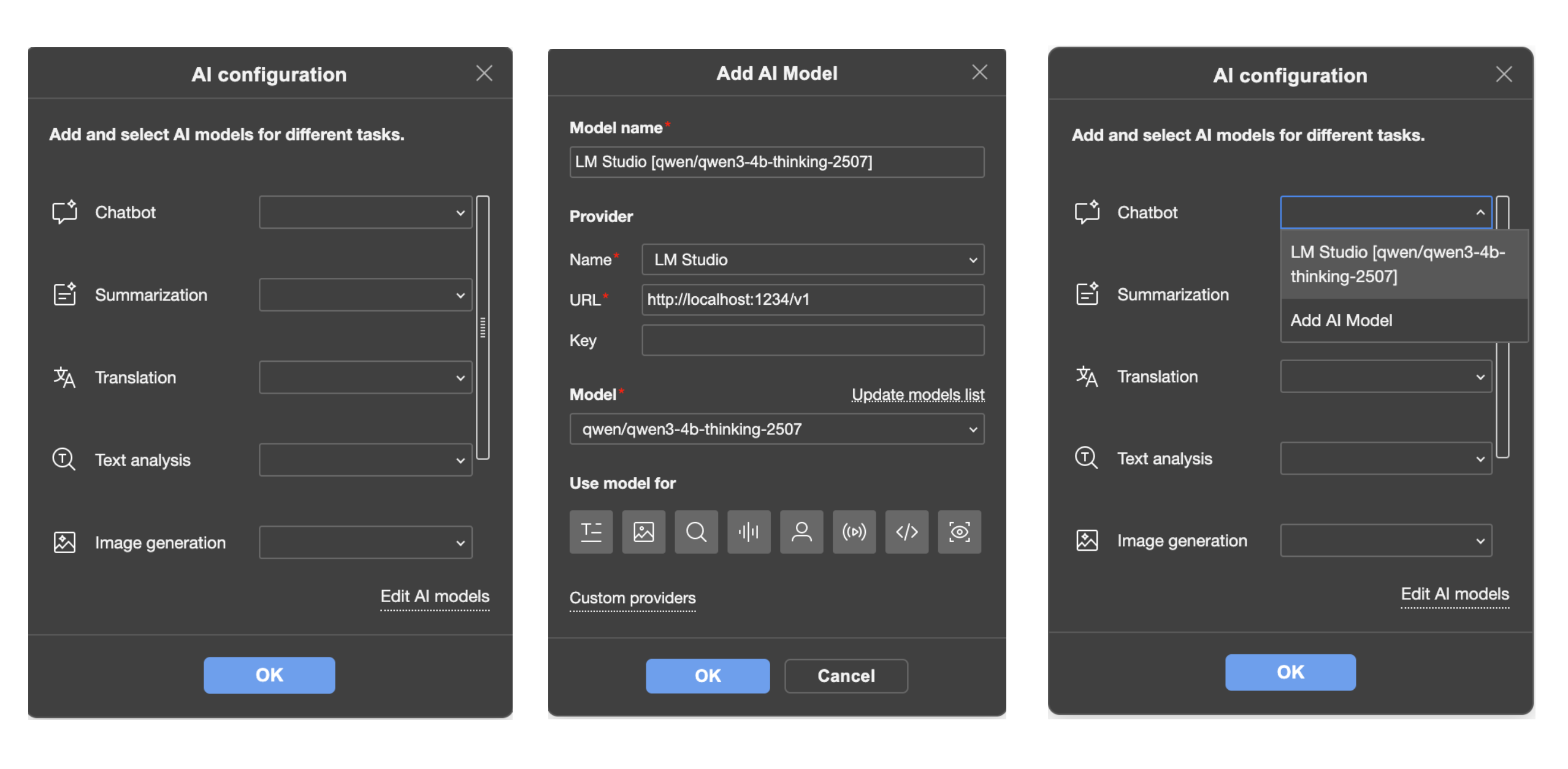
A partir de agora, sempre que você abrir o assistente de IA dentro do ONLYOFFICE, você usará o modelo escolhido no LM Studio sem precisar de conexão com a internet.
Usando o LM Studio com o Agente de IA no ONLYOFFICE
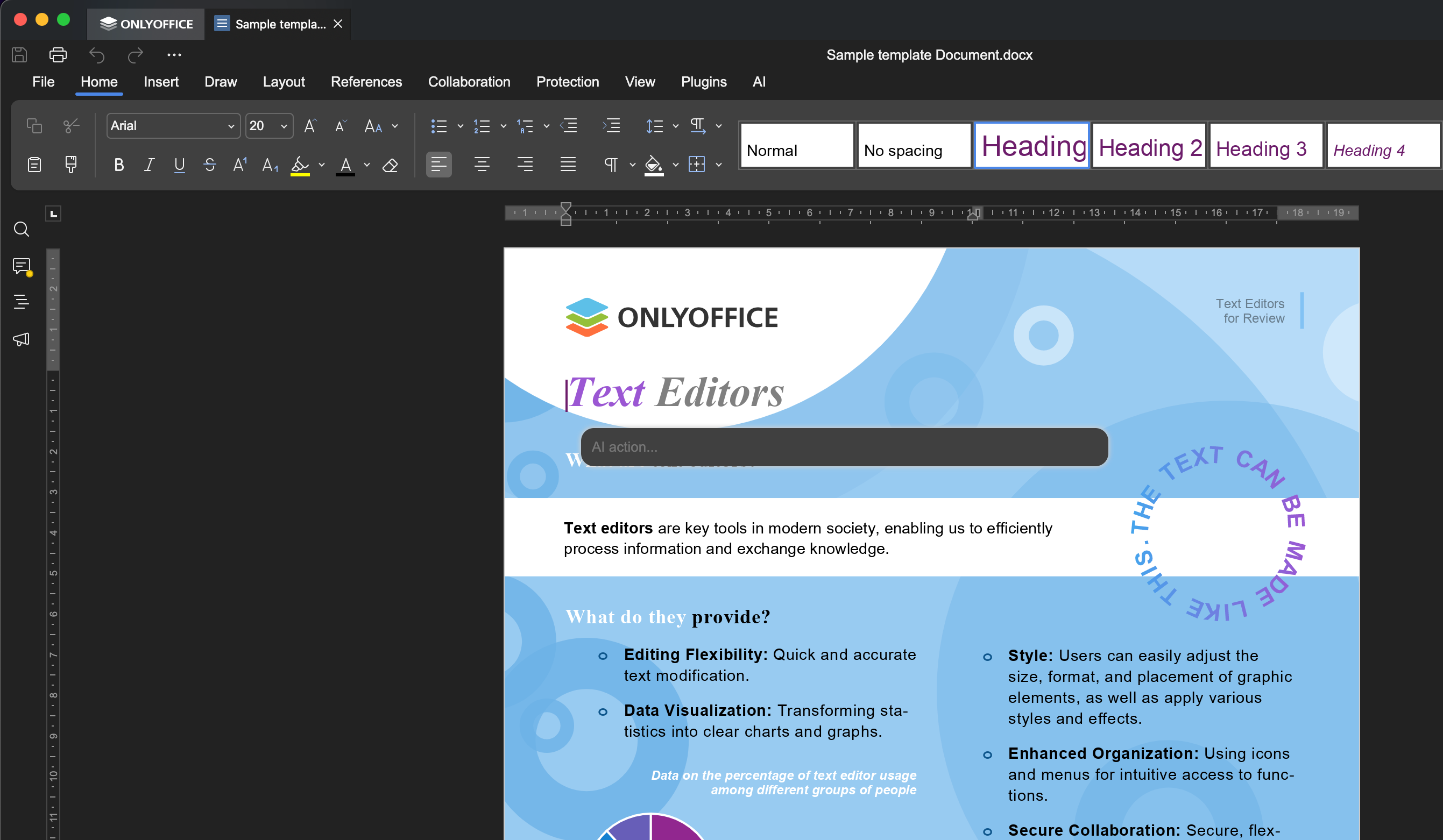
Agora que a conexão está ativa, você pode usar a IA diretamente nos seus documentos:
- Pressione Ctrl + / para abrir o prompt da IA ou ⌘ + / se estiver usando macOS.
- Peça para executar uma ação necessária (resumir um relatório longo, traduzir um parágrafo, criar perguntas de teste a partir de suas anotações de aula, sugerir fórmulas em planilhas, reescrever um parágrafo para maior clareza e assim por diante).
- Pressione Ctrl + Alt + / (⌘ + ⌥ + / para macOS) para redefinir a conversa ou Esc para fechá-la.
Exemplos do mundo real para diferentes usuários
A IA não é mais apenas para programadores ou entusiastas de tecnologia; é uma ferramenta que pode simplificar o trabalho diário de todos os tipos de pessoas. Seja em uma sala de aula, um escritório ou uma agência governamental, a combinação LM Studio + ONLYOFFICE se encaixa perfeitamente no seu fluxo de trabalho.
Por exemplo:
- Educadores podem preparar instantaneamente esboços de aulas, questionários ou resumos concisos para suas aulas.
- Alunos podem transformar suas anotações em guias de estudo mais claros, traduzir materiais em idiomas estrangeiros ou obter explicações rápidas de conceitos complexos.
- Equipes empresariais podem agilizar a elaboração de relatórios, aprimorar atas de reuniões ou debater novas ideias em conjunto, tudo isso sem sair de seu ambiente seguro.
- O governo pode usar a assistência de IA para redigir e organizar documentos confidenciais sem enviar nenhuma informação para fora de sua rede.
Se seu trabalho envolve criar, editar ou gerenciar informações, essa configuração pode economizar um tempo valioso e, ao mesmo tempo, manter seus dados privados.
Vantagens do combo LM Studio + ONLYOFFICE
Ao unir o LM Studio e o ONLYOFFICE, você não está apenas adquirindo um complemento inteligente — você está construindo um ambiente de trabalho mais inteligente e seguro. Esta combinação oferece:
- Privacidade. Todo o processamento de IA ocorre em seu próprio hardware, sem a necessidade de servidores de terceiros.
- Economia de custos. Use modelos de IA de código aberto sem pagar taxas de assinatura.
- Flexibilidade. Escolha o modelo que melhor atende às suas necessidades e alterne quando quiser.
- Prontidão offline. Continue trabalhando com IA mesmo sem conexão com a internet após o download dos modelos.
- Produtividade. Acesse a IA diretamente de seus documentos, planilhas e apresentações sem precisar lidar com vários aplicativos.
O verdadeiro valor está em obter recursos de IA de nível empresarial, como geração inteligente de texto, resumos instantâneos e traduções precisas, evitando os riscos de privacidade e os altos custos que geralmente os acompanham. Você tem controle sobre suas ferramentas e seus dados.
Conclusão
A IA pode tornar a edição de documentos, a pesquisa e a colaboração mais rápidas e eficientes, mas sem comprometer a sua privacidade. Com o LM Studio fornecendo recursos locais de IA e o ONLYOFFICE oferecendo um ambiente de edição poderoso e familiar, você obtém o melhor dos dois mundos: recursos modernos de IA e controle total dos dados.
Seja você um educador, um estudante, um profissional de negócios ou parte de uma instituição pública, esta configuração oferece o melhor dos dois mundos — IA poderosa ao seu alcance e suas informações seguras em suas mãos.
Perguntas frequentes: LM Studio + editores de desktop ONLYOFFICE
P. Preciso de conexão com a internet para usar o LM Studio com o ONLYOFFICE?
Não. Depois de baixar o modelo de IA escolhido no LM Studio, tudo roda localmente no seu computador. Isso significa que você pode usar os recursos de IA nos Editores para Desktop do ONLYOFFICE mesmo sem acesso à internet.
P. Meus dados são enviados para a nuvem quando uso modelos de IA locais?
De forma alguma. Com o LM Studio rodando localmente, todo o processamento de documentos acontece na sua máquina. Nenhum texto, arquivo ou prompt é carregado em servidores de terceiros, o que garante total privacidade e conformidade com as rigorosas políticas de proteção de dados.
P. Qual hardware preciso para um desempenho impecável?
Os modelos de IA variam em tamanho e demanda de recursos. Como regra geral:
- 8 a 16 GB de RAM são suficientes para modelos menores, como os parâmetros 7B a 8B.
- Para modelos maiores (13B+), recomenda-se uma GPU potente ou um chip Apple Silicon.
Mais RAM e potência de GPU permitirão respostas mais rápidas e o uso de modelos de longo contexto.
P. Posso alternar entre diferentes modelos de IA para diferentes tarefas?
Sim. O LM Studio permite instalar e gerenciar vários modelos simultaneamente. Você pode trocá-los facilmente de acordo com suas necessidades — por exemplo, usar um modelo menor para edições rápidas de texto e um maior para resumos complexos ou escrita criativa.
P. O LM Studio é compatível com todos os recursos do ONLYOFFICE?
Embora a IA possa auxiliar em uma ampla gama de tarefas, como geração de texto, reescrita, resumo, traduções, OCR e muito mais, os recursos de edição, formatação e colaboração permanecem totalmente nativos do ONLYOFFICE. O LM Studio simplesmente adiciona a camada de IA ao seu fluxo de trabalho habitual.
Links úteis
Assistentes de IA no ONLYOFFICE
Como conectar o LocalAI no ONLYOFFICE no Linux
Como usar os modelos Ollama AI offline no ONLYOFFICE
Conecte a IA no ONLYOFFICE editors: Stability AI / Mistral AI / Groq / Together AI / Ollama / DeepSeek / Anthropic / Gemini AI
Como adicionar um provedor personalizado ao plugin de IA no OnlyOffice
Crie sua conta gratuita no ONLYOFFICE
Visualize, edite e colabore em documentos, planilhas, slides, formulários e arquivos PDF online.


